WordPress에서 Alipay 결제를 수락하는 방법(2가지 쉬운 방법)
게시 됨: 2023-11-28WordPress에서 Alipay 결제를 받는 방법이 궁금하십니까?
Alipay는 중국에 본사를 둔 디지털 지갑으로 10억 명이 넘는 활성 사용자를 보유하고 있습니다. WordPress 사이트에서 Alipay 결제를 허용하면 더 많은 고객에게 문을 열어 잠재적으로 매출을 늘릴 수 있습니다.
이번 글에서는 WordPress에서 Alipay 결제를 수락하는 방법을 설명하겠습니다. 그렇게 하면 이 결제 방법을 선호하는 대규모 사용자 시장을 활용할 수 있습니다.
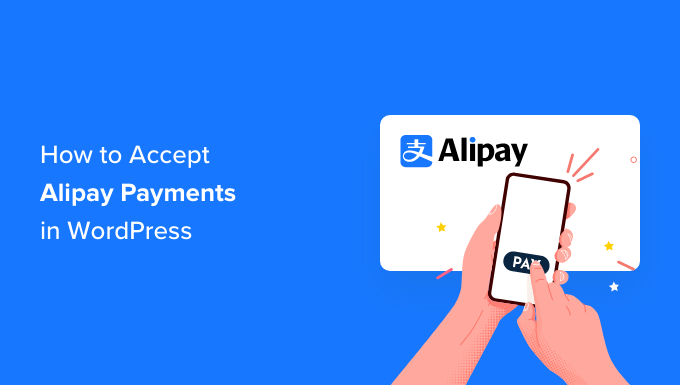
WordPress에서 Alipay 결제를 허용해야 하는 이유는 무엇입니까?
Alipay는 사용자가 온라인으로 돈을 보내고 받을 수 있는 결제 앱입니다. 중국 시장을 장악하고 있으며 현재 싱가포르, 말레이시아, 홍콩 등 전 세계에서 인기를 얻고 있습니다.
또한 국제 사용자들만 사용하는 것도 아닙니다. 제품을 도매로 구매하는 많은 국내 직송 매장에서도 Alipay를 사용하고 있습니다. 알리페이는 전자상거래 거대 기업인 알리바바(Alibaba)와 알리익스프레스(AliExpress)의 주요 결제 수단이기 때문입니다.
Alipay는 전 세계적으로 20억 명 이상의 고객에게 서비스를 제공하고 있으므로 이를 결제 옵션으로 추가하면 거대한 시장에 진출하고 Alipay가 인기 있는 지역의 고객을 유치하는 데 도움이 됩니다.
그러면 Alipay 결제를 받을 수 있는 2가지 방법을 살펴보겠습니다. 링크를 사용하여 원하는 방법으로 건너뛸 수 있습니다.
- 방법 1: WP 심플페이로 간편하게 알리페이 결제 받기(권장)
- 방법 2: Stripe Payment Gateway 플러그인으로 WooCommerce Alipay 결제 수락
방법 1: WP 심플페이로 간편하게 알리페이 결제 받기(권장)
이 방법에서는 시중 최고의 Stripe 결제 플러그인인 WP Simple Pay를 사용하겠습니다. 이 플러그인을 사용하면 사이트에 복잡한 API를 설정할 필요 없이 결제를 수락할 수 있습니다.
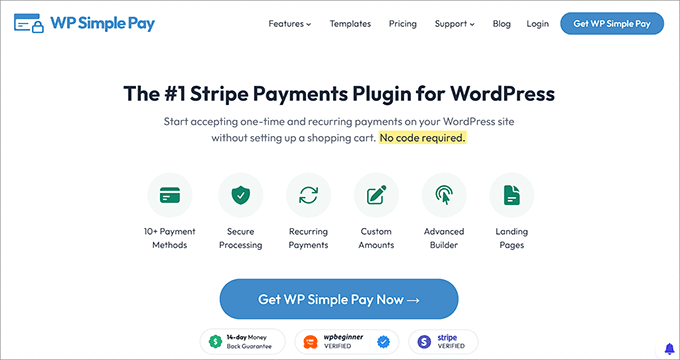
WP Simple Pay는 Stripe의 결제 옵션에 통합되어 Stripe를 사용하는 기업이 Alipay로 결제하려는 고객의 결제를 수락할 수 있습니다.
좋은 소식은 Alipay 결제가 가능한 WP Simple Pay Lite를 사용할 수 있다는 것입니다. 무엇보다도 100% 무료입니다.
참고: Alipay 결제 양식에 액세스하려면 WP Simple Pay Pro가 필요합니다. 무료 버전에서는 Alipay 결제 버튼만 생성하여 페이지에 추가할 수 있습니다. 또한 유료 플랜이 없으면 현장 결제 양식을 작성할 수 없습니다.
대부분의 기업에는 WP Simple Pay Pro를 권장합니다. 이 유료 버전은 10개 이상의 결제 방법을 지원하며 반복 결제, 지금 구매, 나중에 결제 플랜 및 고급 양식 작성 기능을 제공합니다.
이 튜토리얼에서는 Alipay 결제를 허용하는 결제 양식을 구축할 수 있도록 Pro 플랜을 사용하겠습니다. 프로세스는 무료 플랜과 동일하지만 액세스할 수 있는 기능이 더 적습니다.
1단계: WP Simple Pay 설치 및 활성화
시작하려면 WP Simple Pay 플러그인을 설치하고 활성화해야 합니다. 도움이 필요하면 WordPress 플러그인 설치 방법에 대한 튜토리얼을 읽어보세요.
활성화되면 플러그인이 자동으로 WP Simple Pay 설정 마법사를 시작합니다. '시작하기' 버튼을 클릭해야 합니다.
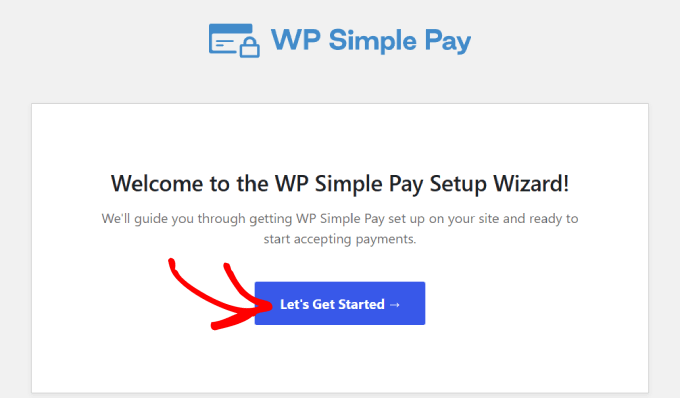
2단계: 설정 마법사 완료
프로세스의 다음 단계로 이동하게 됩니다. 여기에서 새 Stripe 계정을 만들거나 기존 계정에 연결해야 합니다. 'Stripe와 연결' 버튼을 클릭하면 다음 화면으로 이동합니다.
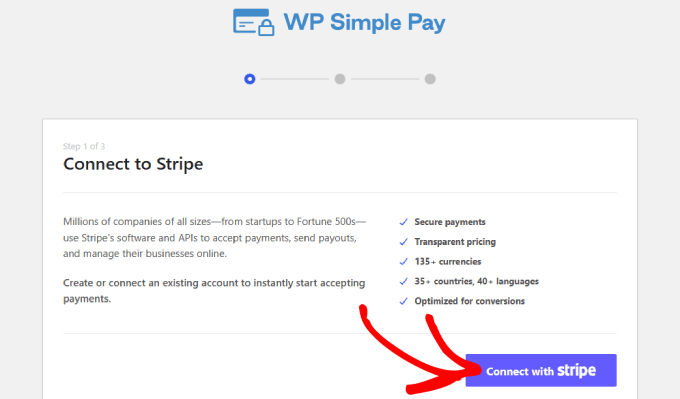
이미 Stripe 계정이 있다고 가정하면 이메일 주소를 입력하고 '계속' 버튼을 클릭하세요.
Stripe 데이터를 귀하의 사이트에 통합합니다. 이렇게 하면 귀하가 받는 모든 지불금이 귀하의 Stripe 계정으로 전달됩니다.
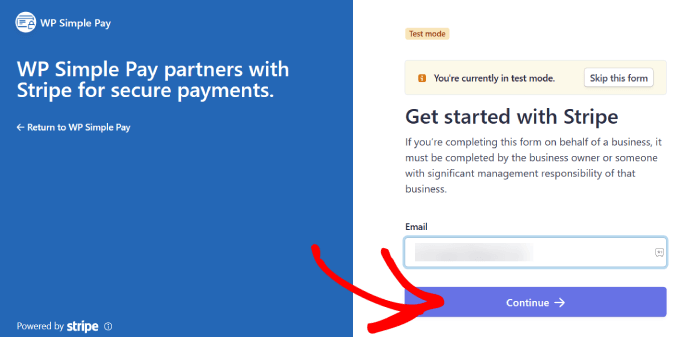
여기에서 Stripe 계정을 선택하라는 메시지가 표시됩니다.
그런 다음 '연결'을 누르세요. 아니면 대신 새 계정을 만들도록 선택할 수도 있습니다.
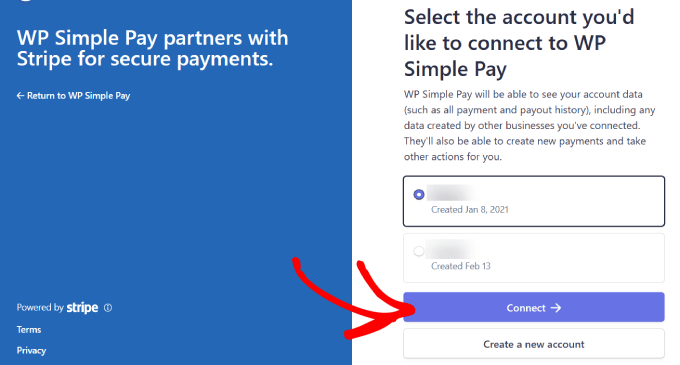
3단계: Alipay 결제를 수락하기 위한 양식 만들기
Stripe 계정을 연결한 후에는 결제 양식을 생성해야 합니다.
계속해서 '결제 양식 만들기' 버튼을 클릭하세요.
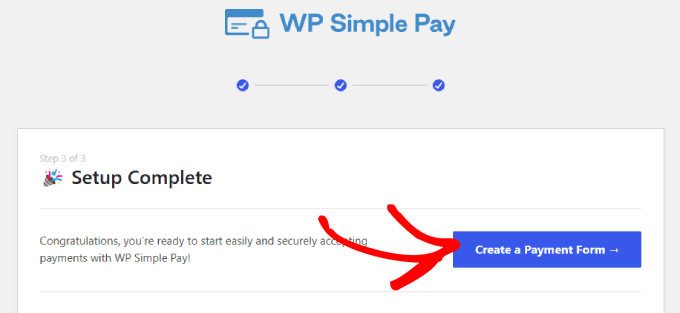
양식에 대해 사전 구축된 여러 템플릿 중에서 하나를 선택할 수 있는 템플릿 라이브러리가 표시됩니다.
다음으로 'Alipay 결제 양식'을 찾아 '템플릿 사용'을 클릭하세요.
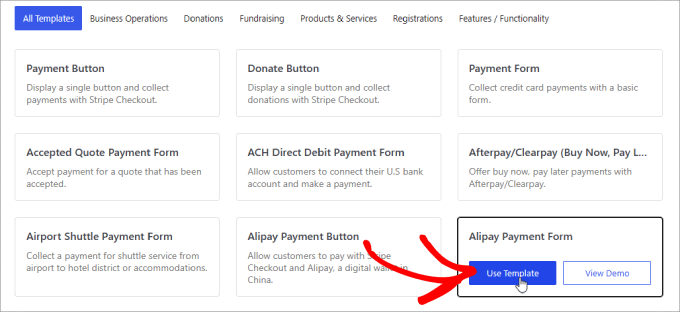
템플릿을 선택하자마자 직관적인 드래그 앤 드롭 빌더로 이동됩니다.
일반 설정을 구성하라는 메시지도 표시됩니다. 여기에서 제목, 설명, 양식 유형 등을 맞춤설정할 수 있습니다.
가짜 주문을 방지하기 위해 CAPTCHA 및 이메일 확인 버튼을 추가하는 옵션도 있습니다.
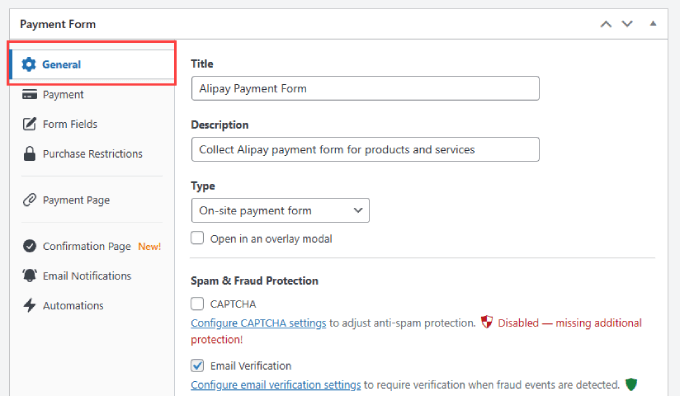
'확인 페이지' 탭으로 이동하면 사용자가 양식을 작성할 때 어디로 안내할지 구성할 수 있습니다.
기본적으로 WP Simple Pay는 고객이 결제할 때 사용자 정의 성공 페이지를 표시합니다. 하지만 WordPress 사이트에서 호스팅되는 다른 페이지를 표시하려면 '사용자 정의 페이지'를 선택할 수 있습니다. 이는 고객에게 감사 페이지를 보내고 더 많은 제품이나 서비스를 판매할 수 있는 좋은 기회입니다.
또는 고객을 외부 페이지로 리디렉션하려는 경우 '외부 URL'을 선택할 수 있습니다. 또한 '결제 성공 메시지'를 추가하여 고객에게 감사를 표하고 고객이 다음에 무엇을 기대할 수 있는지 알려줄 수도 있습니다.

그 후 왼쪽의 '결제' 탭으로 이동해야 합니다.
여기에서 '기본 가격'을 설정합니다.
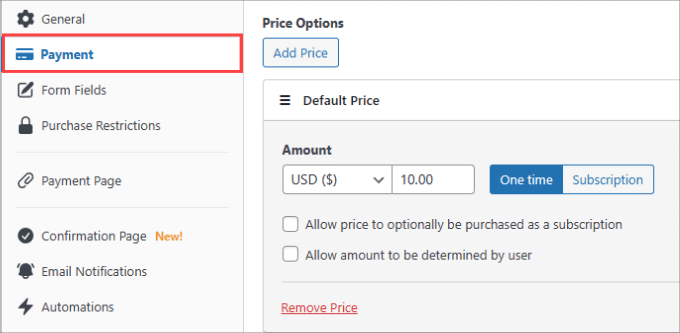
사이트에서 Alipay 결제를 수락하려면 '결제 방법'에서 Alipay 옆의 확인란을 선택하세요.
카드나 ACH 직접 입금 등 다른 결제 방법을 선택할 수도 있습니다. WP Simple Pay Pro가 있는 경우 Apple Pay, Google Pay, Afterpay, Klarna, Cashapp 등을 포함한 13가지 결제 방법에 대한 전체 액세스 권한을 갖게 됩니다.
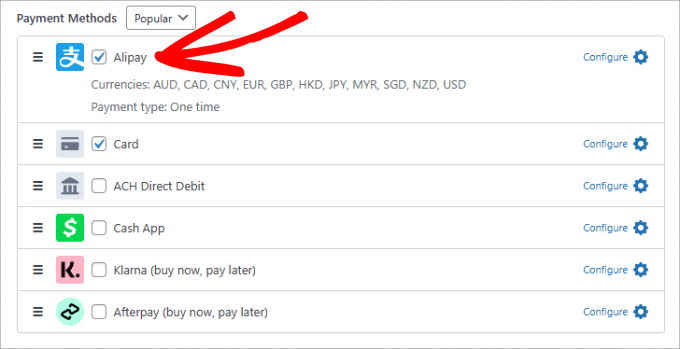
그런 다음 왼쪽의 '양식 필드' 탭으로 이동합니다. 여기에서 기존 양식 필드를 추가하거나 변경할 수 있습니다.
'양식 필드' 아래의 드롭다운 메뉴를 누르고 '필드 추가'를 클릭하기만 하면 됩니다.
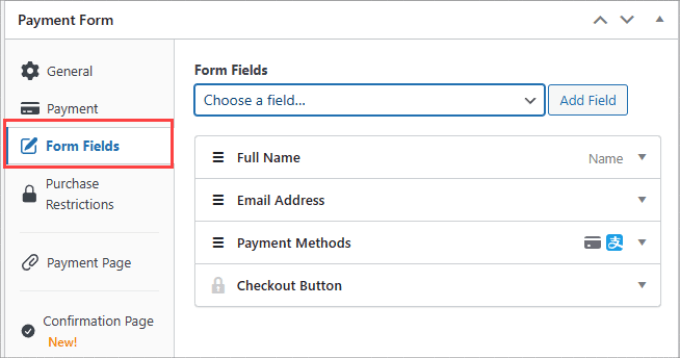
전화번호, 주소, 쿠폰 등 다양한 옵션을 선택할 수 있습니다.
4단계: Alipay 양식 게시
양식을 사용할 준비가 되면 변경 사항을 저장하세요. 다음으로 Alipay 결제 양식을 사이트에 게시하고 삽입할 준비가 되었습니다.
계속해서 오른쪽에 있는 '게시' 버튼을 클릭하세요.
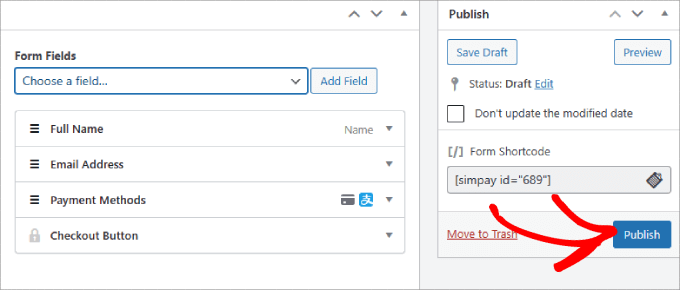
이제 WordPress 웹사이트에 양식을 삽입해야 합니다. 양식을 포함하려는 게시물이나 페이지로 이동하세요. 이는 서비스 페이지, 제품 페이지 또는 기타 어느 곳이든 될 수 있습니다.
왼쪽 상단에서 '+' 버튼을 누르세요.
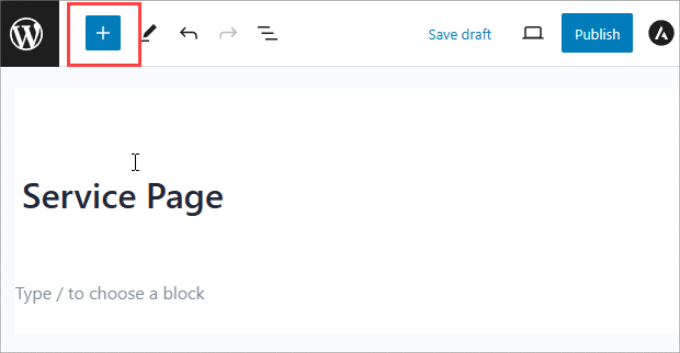
WP Simple Pay 블록을 검색하여 페이지에 추가하세요.
블록 편집기에 블록이 나타나는 것을 볼 수 있습니다.
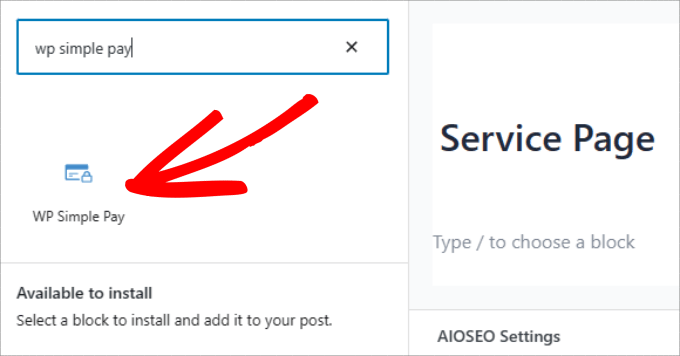
드롭다운 메뉴에서 방금 생성한 Alipay 결제 양식을 선택하세요.

페이지에 포함된 양식이 표시됩니다.
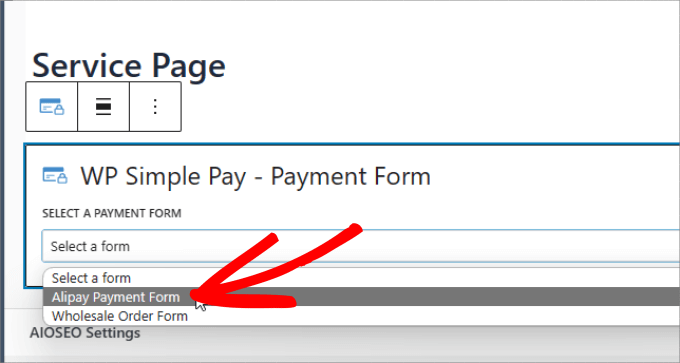
마지막으로 '게시' 또는 '업데이트'를 누르십시오.
거기 있어요. 이제 WordPress 사이트에서 Alipay 결제를 쉽게 받는 방법을 알았습니다.
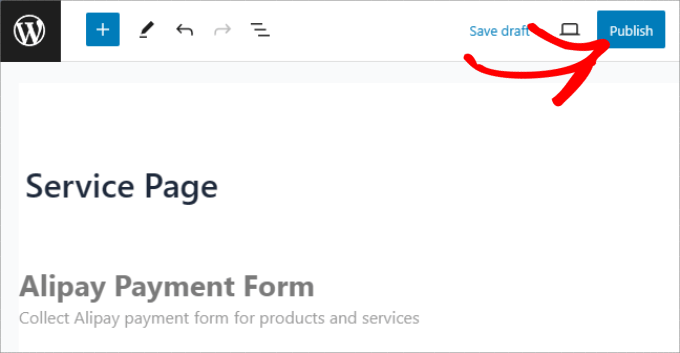
결제가 제대로 진행되고 있는지 확인하기 위해 양식을 테스트하는 것을 잊지 마세요.
다음은 양식의 모양에 대한 예입니다.
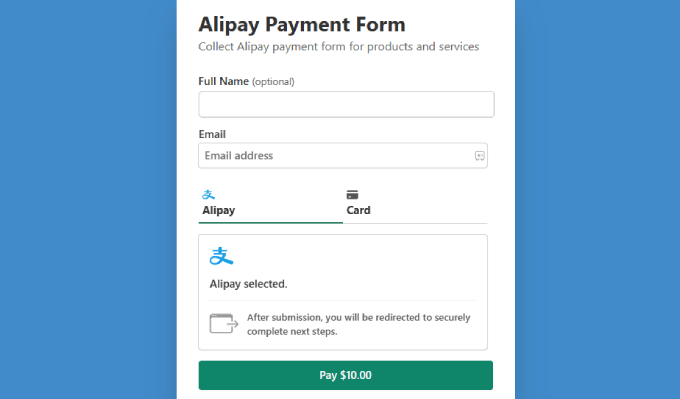
방법 2: Stripe Payment Gateway 플러그인으로 WooCommerce Alipay 결제 수락
WooCommerce 상점을 운영하는 경우 결제 플러그인을 대신 사용할 수 있습니다. WP Simple Pay 버튼이나 양식을 제품 페이지에 추가할 수 있지만 양식에 원활하게 포함되지 않을 수 있습니다.
WooCommerce 플러그인을 사용하면 Alipay는 고객이 결제 과정에서 선택할 수 있는 체크박스로 결제 페이지에 원활하게 통합됩니다.
1단계: WooCommerce Stripe 플러그인 설치
시작하려면 무료 WooCommerce Stripe 플러그인을 다운로드해야 합니다. 이 플러그인은 사용자를 Alipay 결제 페이지로 리디렉션하여 로그인하고 결제를 승인할 수 있습니다.
WooCommerce Stripe 플러그인 페이지로 이동하여 '무료 다운로드'를 클릭하세요.
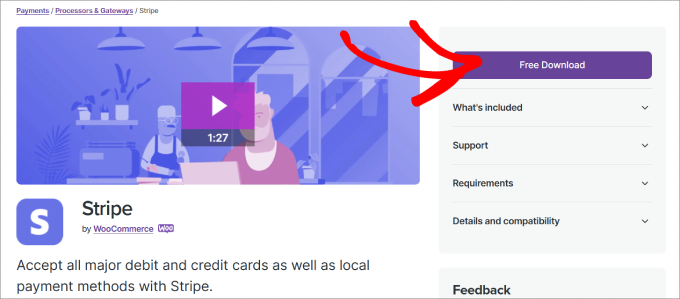
여기에서 장바구니 페이지로 이동됩니다.
주문 세부정보가 올바른지 확인하고 'Proceed to Checkout(결제 진행)'을 누르세요.
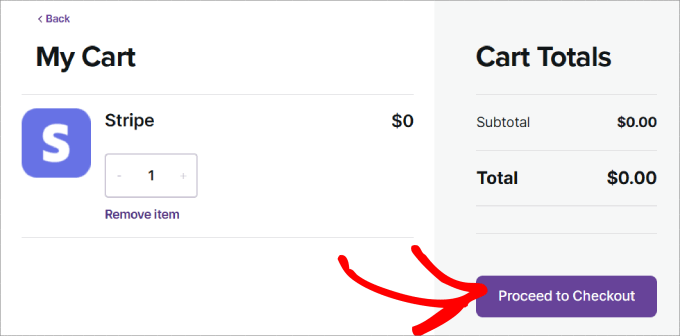
결제 페이지로 이동됩니다. 이름과 이메일 주소만 입력하면 됩니다.
그런 다음 '$0.00 지불' 버튼을 클릭하세요.
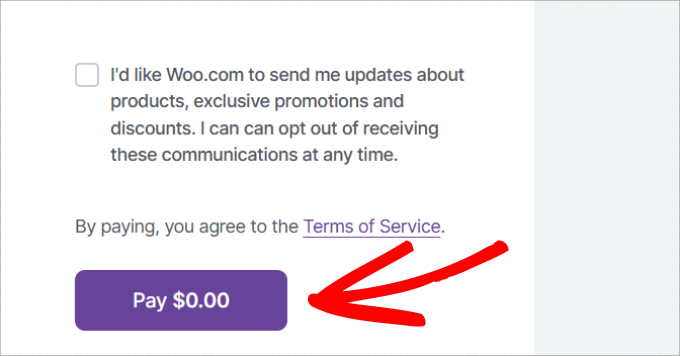
감사 페이지로 이동됩니다.
'다운로드' 버튼을 클릭하면 플러그인 파일을 컴퓨터에 다운로드할 수 있습니다.
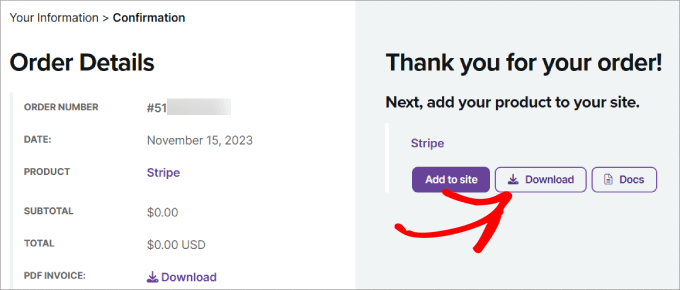
여기에서 WordPress에 WooCommerce Stripe 플러그인을 업로드하여 설치하기만 하면 됩니다. 도움이 필요하면 WordPress 플러그인 설치 방법에 대한 단계별 가이드를 따르세요.
2단계: WooCommerce에서 Alipay 활성화
활성화되면 WordPress 대시보드의 WooCommerce » 설정 으로 이동해야 합니다. 그런 다음 '결제' 탭으로 이동하세요.
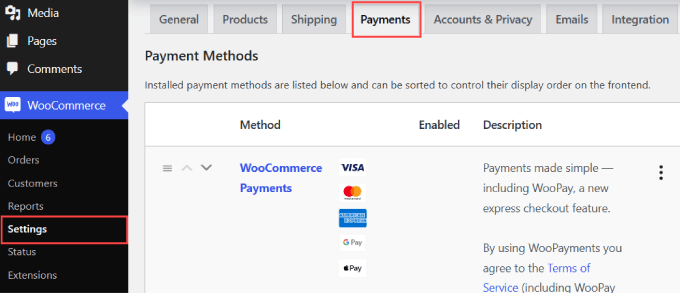
페이지를 아래로 스크롤하시면 결제수단으로 'Stripe Alipay'가 보입니다.
WooCommerce 사이트에서 Alipay를 활성화하려면 버튼을 켜기만 하면 됩니다. 하단의 '변경사항 저장'을 클릭하세요.
그런 다음 Alipay 옵션 옆에 있는 '설정 완료'를 클릭하세요.
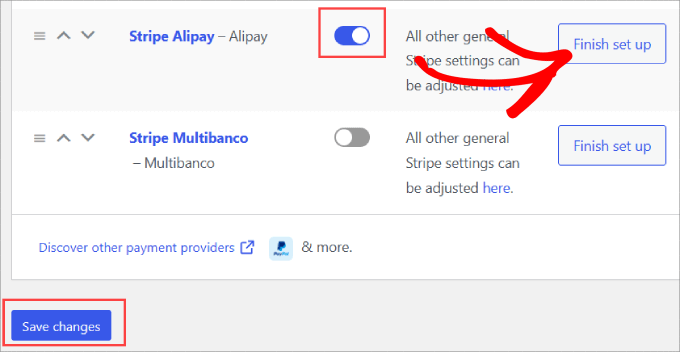
3단계: Stripe 계정 추가
이제 Stripe 계정을 통합하라는 메시지가 표시됩니다.
WooCommerce에 Stripe 계정을 추가하려면 '계정 생성 또는 연결' 버튼을 누르세요.
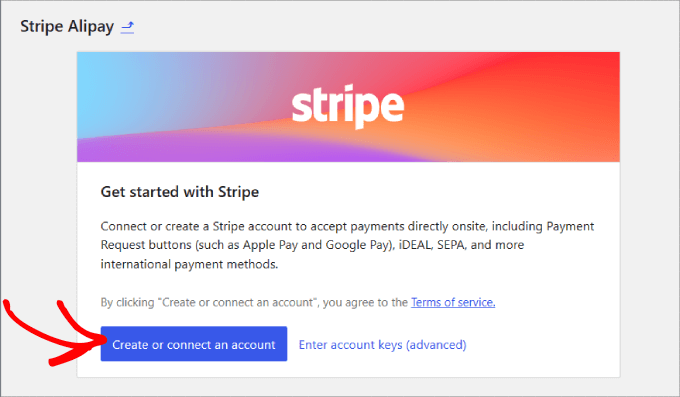
귀하가 해야 할 일은 Stripe 계정을 선택하고 '연결'을 클릭하는 것뿐입니다.
아직 Stripe 계정이 없다면 '새 계정 만들기'를 선택하세요.
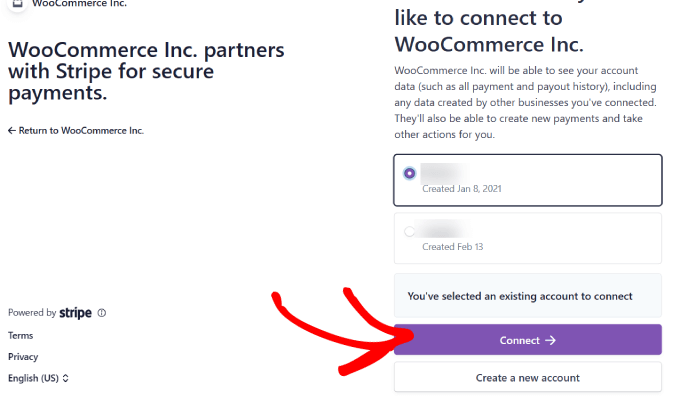
4단계: Alipay 활성화
이제 귀하의 Stripe 계정이 온라인 상점에 완전히 연결되었습니다.
'결제' 탭으로 돌아가야 합니다. 'Stripe Alipay' 방법 옆에 '관리'를 클릭하세요.
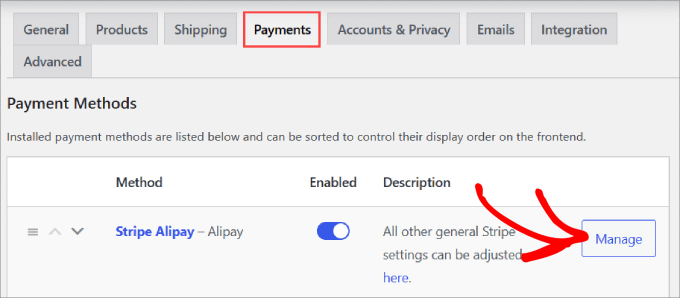
여기에서 결제 페이지에 표시되는 이름 및 설명과 같은 Alipay 설정을 구성할 수 있습니다.
계속해서 'Stripe 대시보드에서 활성화 링크'를 클릭하세요.
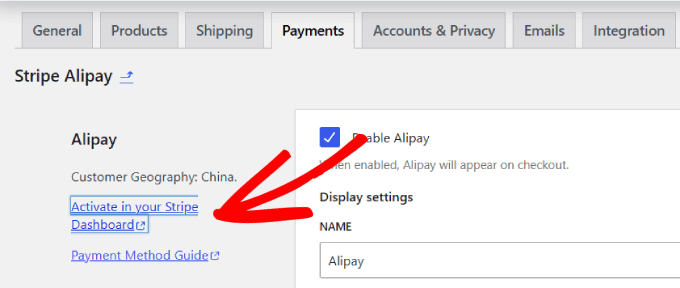
설정에서 Stripe 계정의 결제 방법 탭으로 이동됩니다.
아래로 스크롤하여 'Alipay'를 찾은 후 옆에 있는 '액세스 요청'을 클릭하세요.
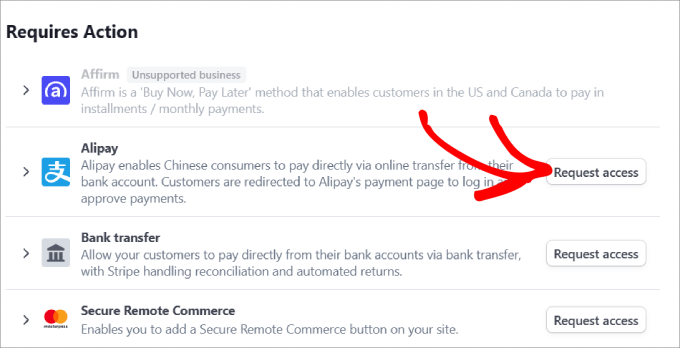
여기에서 Alipay 결제를 활성화할지 묻는 팝업 메시지가 나타납니다.
WooCommerce 매장에서 Alipay 결제를 수락하려면 '계속' 버튼을 누르기만 하면 됩니다.
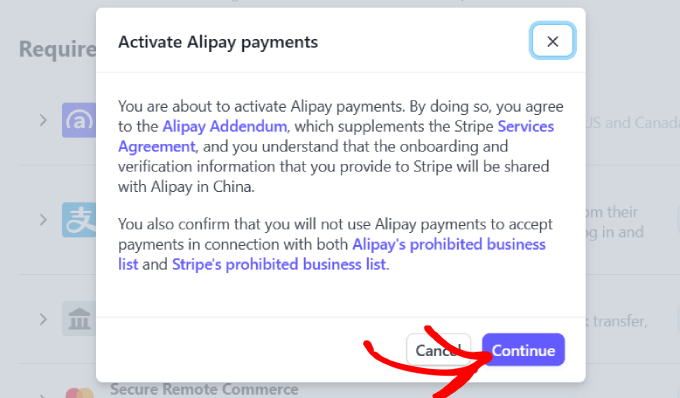
액세스를 요청한 후 Stripe가 계정을 승인할 때까지 기다려야 합니다. Alipay 결제 승인을 시작하려면 영업일 기준 약 1~2일이 소요됩니다.
승인되면 Stripe로부터 귀하의 Stripe 계정에 대해 Alipay가 활성화되었음을 알리는 이메일을 받게 됩니다.
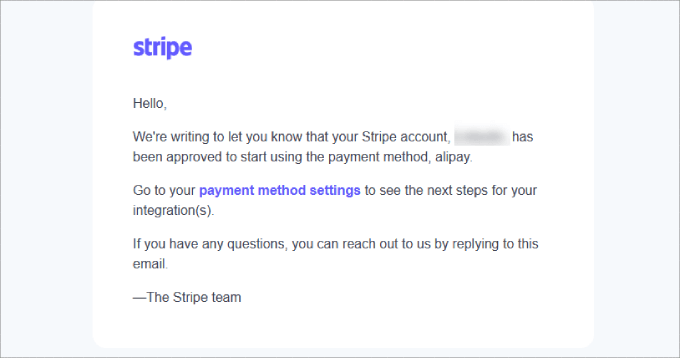
또한 Stripe 계정의 결제 수단으로 이동하여 Alipay 옆에 '보류 중'이라고 표시되어 있지 않은지 확인하세요.
그렇지 않으면 Stripe이 요청을 승인할 때까지 기다려야 합니다.
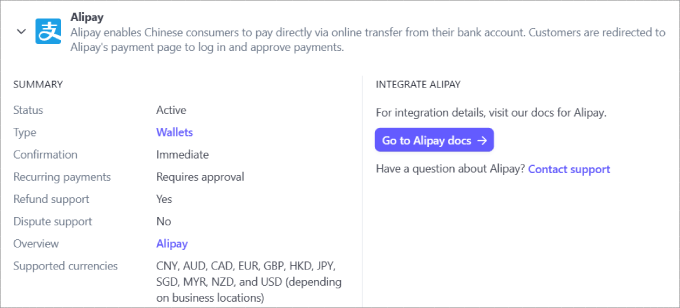
이제 고객이 결제할 때 Alipay 방법이 나타나는지 확인하기만 하면 됩니다.
제품 페이지로 이동하여 결제 진행 과정을 살펴보세요. 주문 요약 아래에 고객이 Alipay로 결제할 수 있는 옵션이 표시됩니다.
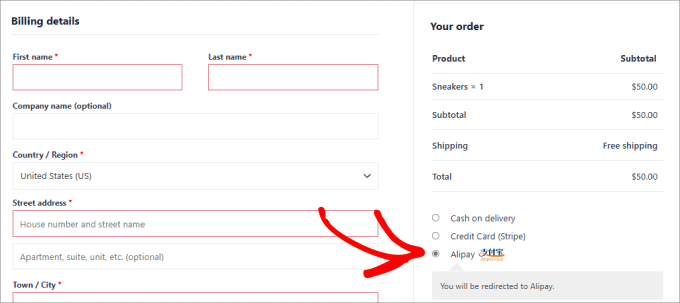
고객이 주문을 하면 Alipay 로그인 페이지로 바로 이동해야 합니다. 여기에서 Alipay 계정에 로그인하여 결제를 완료할 수 있습니다.
그런 다음 통합을 통해 자금이 Stripe 계정으로 바로 들어갑니다.

거기 있어요! 이제 WooCommerce 매장에서 Alipay 결제를 받을 준비가 되었습니다.
또한 고객에게 더 많은 선택권을 제공하기 위해 PayPal 및 Square와 같은 다른 WooCommerce 결제 게이트웨이를 추가하는 것이 좋습니다.
이 기사가 WordPress에서 Alipay 결제를 수락하는 방법을 배우는 데 도움이 되었기를 바랍니다. WordPress에서 신용 카드 결제를 쉽게 수락하는 방법과 비즈니스 사이트에 꼭 필요한 WordPress 플러그인 및 도구에 대한 우리의 선택에 대한 가이드를 참조할 수도 있습니다.
이 기사가 마음에 드셨다면 WordPress 비디오 튜토리얼을 볼 수 있는 YouTube 채널을 구독해 주세요. 트위터와 페이스북에서도 우리를 찾을 수 있습니다.
